如何修复无效的分区表
分区是将硬盘分成一个或多个称为分区的逻辑分区的过程。 硬盘可以有一个或多个分区,拥有多个分区更有利于用户组织数据并将在不同的分区保存系统文件和用户文件。因此硬盘分区是十分必要的,计算机的硬盘也都进行了分区。但是与这些分区相关的所有信息都存储在分区表中,如果分区表变得无效或被破坏,则驱动器将无法正常运行。因此如果系统显示无效分区时,用户将无法进入系统,用户需要恢复分区才能使系统正常运行。
此外,主引导记录是位于磁盘最前边的一段引导代码。它负责磁盘操作系统(DOS)对磁盘进行读写时分区合法性的判别、分区引导信息的定位,它由磁盘操作系统(DOS)在对硬盘进行初始化时产生的。如果用户电脑上的主启动记录在某种程度上受到损坏,无论是通过下载还是通过病毒感染,只要硬盘驱动器仍然完好无损,就不是什么大问题。通过执行简单的过程可以轻松修复主引导记录(MBR)。但是如果因为分区表破坏而导致分区表无效,则会对计算机造成严重破坏。
计算机在启动时搜索主引导记录,然后告诉BIOS硬盘驱动器上的哪个分区包含操作系统。如果分区不幸遭受了损坏,那么它将无法执行此操作,并且可能显示“加载操作系统错误”,“分区表无效”或“无效分区表”等错误。
分区表损坏,还可能收到其他错误消息:
- 不能有重叠的分区:当一个分区与其他分区重叠时,提示不能有重叠的分区。
- 不能在磁盘外部有分区:当一个分区的末尾超出驱动器容量的末尾时产生的提示。
- /dev/sda:无法识别的磁盘标签:通常会在连接新驱动器或分配分区时出错。
如何修复无效的分区表?
方案一:使用第三方软件修复分区
分区表损坏导致分区无效的表现多种多样,要正常使用系统,修复无效的分区表,删除分区, 可以使用Wondershare LiveBoot 2012来完成。该软件可以用于修复主引导记录,使其正确指向包含操作系统的分区。因为其他几种修复MBR问题的程序,对于不熟悉计算机软件的工作原理的人来说,使用很复杂,不易操作。该软件大大简化了修复分区的任务,用户无需输入分区号,使用恢复光盘,或者找到管理员密码就能轻松修复分区。无效的Windows分区表使用Wondershare LiveBoot 2012可以轻松排除Windows XP错误。
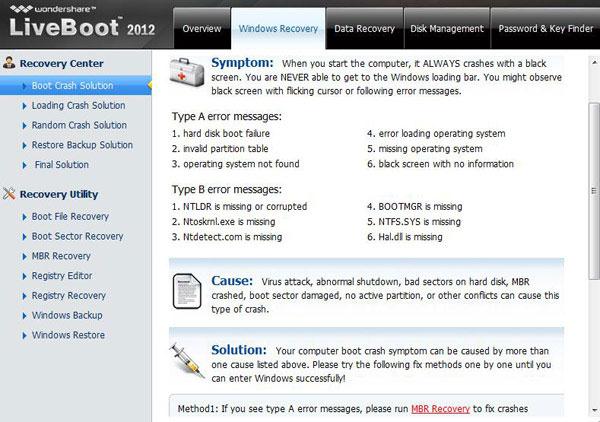
Wondershare LiveBoot 2012将清理所有的问题修复分区,只需将可启动CD或USB驱动器插入驱动器,然后重新启动计算机即可。然后系统将使用CD/USB重新启动,按照说明修复问题。
方案二、通过系统修复无效分区表
除了使用第三方软件,用户也可以使用系统功能修复分区。请按照简单的步骤轻松解决此问题:
- 如果用户连接了任何可移动设备,将其全部从计算机上断开。
- 重启计算机。
- 按住F8键,进入Windows的“高级启动选项”。
- 选择“修复您的计算机”并等待恢复控制台。
- 显示“系统恢复选项”,显示计算机上安装的所有操作系统列表。
- 选择要执行修复的操作系统,然后单击“下一步”。
- 点击“命令提示符”。在命令提示符下键入“bootrec /fixmbr”(不带引号)并等待进程完成。
- 如果在不使用引号的情况下在命令提示符处键入“bootrec /fixmbr”,则不重复该过程
注意:这些步骤仅适用于基于Windows的计算机。如果使用的其他系统,请使用兼容其他系统的解决方案。




